>>Xem thêm:
Cách cài đặt mật khẩu máy tính Laptop Dell
Cách tắt mở chuột cảm ứng trên Laptop Asus
Cách sử dụng bàn phím Laptop Asus chuẩn nhất
1. Bảo mật vân tay là gì

Bảo mật vân tay là công nghệ vốn đã rất là quen thuộc ở trên di động thông minh và đã được trang bị cho máy tính xách tay. Và là công nghệ sinh trắc đảm bảo tính an toàn cao bởi vì mỗi người đều sở hữu một dấu vân tay độc nhất khó có thể giải mạo được.
2. Ưu điểm của cài vân tay cho laptop Asus

- Tương lai với công nghệ bảo mật bằng vân tay này sẽ phát triển rất mạnh: nhất là ở trong thực hiện những giao dịch về điện tử, vậy nên nếu như người dùng đang sở hữu một chiếc máy tính laptop đã được trang bị với công nghệ bảo mật bằng vân tay thì các bạn đã và đang bắt kịp với xu thế tương lai đấy nhé.
- Khả năng về bảo mật cũng được nâng cao: bởi vì chắc chắn một điều rằng so với việc mà bạn sử dụng bảo mật bằng cách nhập password, mật khẩu thông thường bằng ký tự thì bảo mật bằng dấu vân tay vẫn được người dùng đánh giá cao hơn rất nhiều bởi sự tiện lợi và nhanh chóng mà nó mang đến. Dấu vân tay của mỗi người thì hoàn toàn là khác nhau và duy nhất nên điều này có thể mang lại bảo mật tốt hơn.
- Giúp mở khóa máy tính nhanh hơn: với công nghệ mở khóa bằng vân tay thì hiện nay đã có thể đạt được với trình độ cao, không như trước kia mà bạn có thể phải mất từ 5 đến 10s thì mới có thể mở khóa màn hình được thì giờ đây chỉ với 1 đến 2s giúp cho thời gian được rút ngắn đáng kể nếu như bạn đem so với việc nhập mật khẩu password bằng cách gõ thủ công.
- Mở khóa được với nhiều ứng dụng hơn: nó không chỉ được gói gọn trong phạm vi chỉ là mở khoá màn hình mà nó còn cảm biến vân tay ở trên laptop còn giúp các bạn nhập nhanh thông tin về tài khoản ở trên nhiều trang web khác nhau (nếu như có hỗ trợ).
3. Nhược điểm của cài vân tay cho laptop Asus

Bảo mật vân tay thường nhanh chóng và hiệu quả thì không thể nào bàn cãi được song nó vẫn còn tồn đọng những các nguy hiểm mà các bạn có thể gặp phải.
Việc nhận dạng bằng dấu vân tay không phải là lúc nào cũng đạt điểm về tuyệt đối 10/10, khá nhiều người than phiền về việc nhận diện bằng dấu vân tay ở trong trường hợp khi ngón tay bị ướt hay là đặc biệt là những người dùng thường ra bị mồ hôi tay sẽ rất là khó khăn.
Dấu vân tay là duy nhất và tuyệt đối của mỗi người, nhưng nó vẫn hoàn toàn có thể được làm giả dấu vân tay được nhờ các thiết bị cũng như công nghệ hiện đại.
4. Cách cài dấu vân tay ở trên Laptop Asus với hệ điều hành Win 10
Trước khi các bạn bắt đầu vào bước mình thiết lập đăng nhập bằng với dấu vân tay thì bạn buộc phải thiết lập cho máy một mã PIN cho hệ điều hành Windows 10. Điều này có thể để đề phòng rằng khi các bạn quên mất mật khẩu hoặc là chiếc máy không thể nhận diện được đúng vân tay thì các bạn còn có cái để mở khóa cho máy tính.
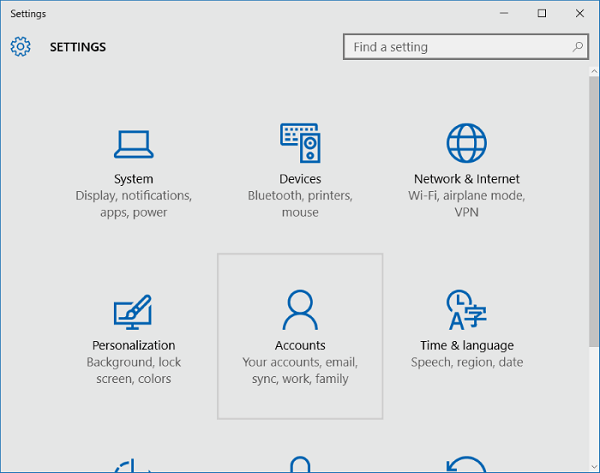
Trước tiên là các bạn mở mục Settings -> sau đó thì click chọn vào Accounts -> tiếp nữa thì Sign-in options. Tại đây thì các bạn sẽ thấy được mục Windows Hello cùng với mục Setup đang được ẩn đi với thông báo là “You must set up a pin before you can enrol in Windows Hello”. Bởi vậy, mà để kích hoạt cho dấu vân tay để đăng nhập vào Windows 10 thì các bạn hãy thêm một mã PIN mới bằng cách là nhấp vào nút Add.
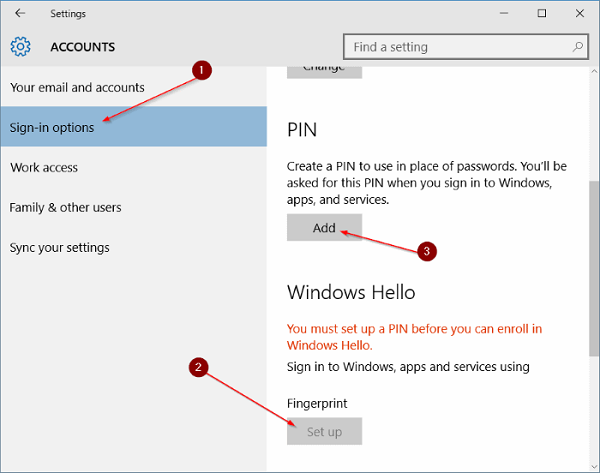
Sau khi bạn đã thiết lập xong với mã PIN thì các bạn chọn vào mục Sign-in options -> sau đó thì click Setup để có thể tiến hành cài dấu vân tay cho hệ điều hành Windows 10. Máy tính của các bạn nên được trang bị một thiết bị quét dấu vân tay cùng với Driver mới nhất để hỗ trợ tối đa cho hệ điều hành Windows 10 và Windows Hello.
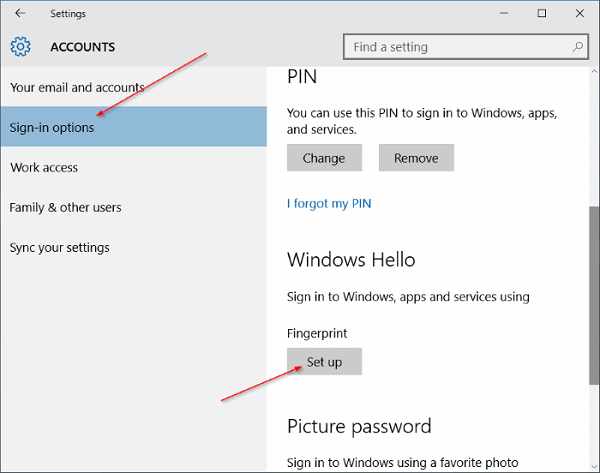
Ở cửa sổ vừa mới được hiện ra ở màn hình thì các bạn chọn Get Started để có thể bắt đầu cài đặt. Nhập mã PIN vừa mới tạo ở trên để được tiếp tục.
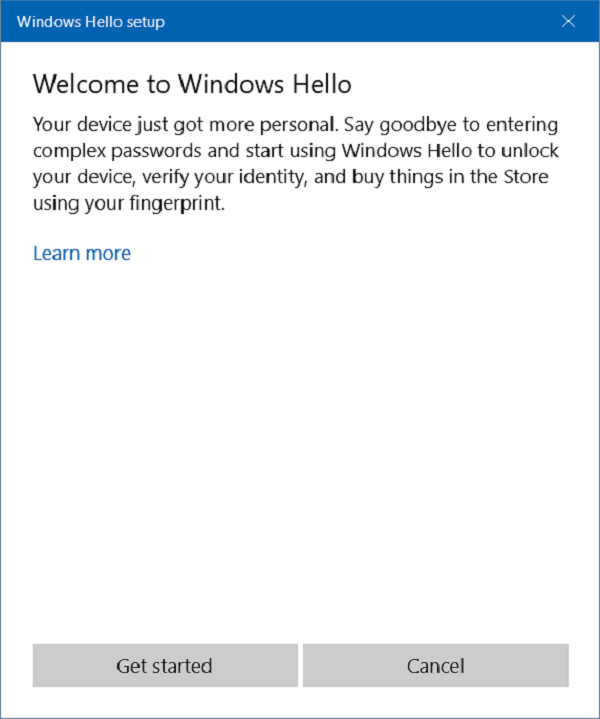
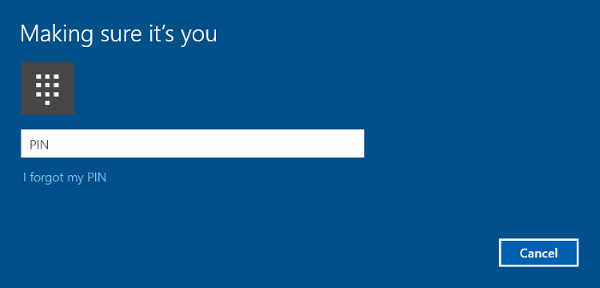
Tiếp theo là bạn cần phải đặt ngón tay của mình lên trên thiết bị quét dấu vân tay để cho chiếc máy nhận diện với nhiều góc độ tương tự như là khi các bạn cài đặt dấu vân tay ở trên smartphone vậy. Khi cửa sổ thông báo All set! xuất hiện thì tức là lúc này bạn đã hoàn thành công được đoạn setup dấu vân tay cho hệ điều hành Windows 10. Như vậy là xong!
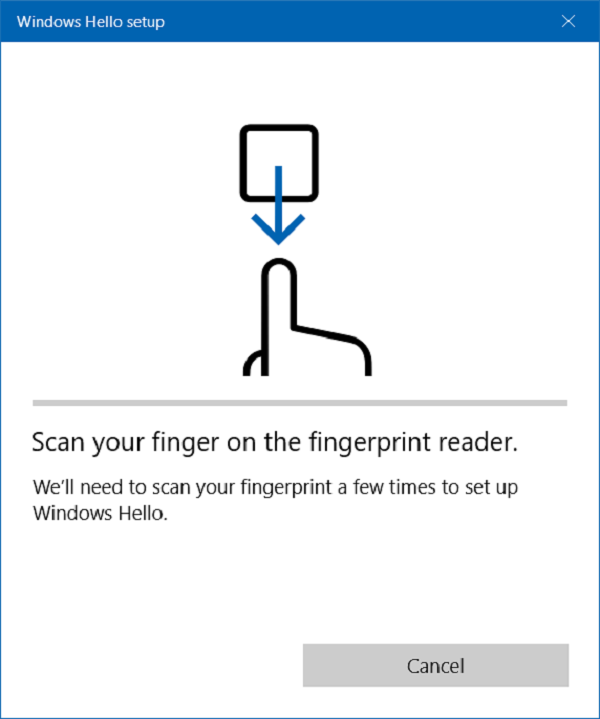
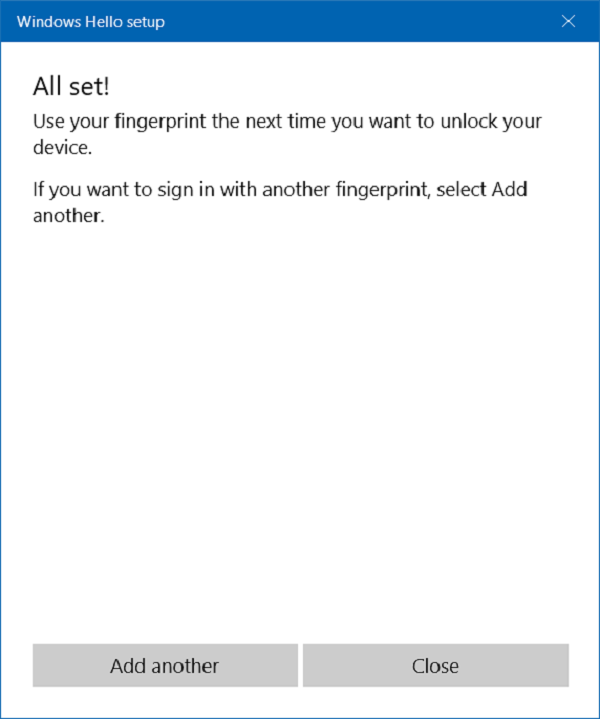
Ngoài ra, nếu như các bạn muốn bỏ đi tính năng quét dấu vân tay ở trên Windowns Hello này các bạn có thể truy cập vào mục Settings -> sau đó tiếp đến chọn vào mục Accounts -> tiếp theo là click Sign-in options -> cuối cùng là Remove ở mục Windows Hello là xong.
Với những hướng dẫn của Techcare Đà Nẵng về cách cài vân tay cho laptop asus trong bài viết vừa rồi. Hy vọng đã cung cấp cho các bạn thêm nhiều thông tin hữu ích giúp quá trình trải nghiệm trên máy tính tốt nhất. Chúc các bạn thực hiện thành công.
Hệ thống Laptop cũ Đà Nẵng Techcare
Website: https://techcare.net.vn











